- Зохиолч Abigail Brown [email protected].
- Public 2023-12-17 06:56.
- Хамгийн сүүлд өөрчлөгдсөн 2025-01-24 12:17.
Тушаал гэдэг нь ямар нэг даалгавар эсвэл функцийг гүйцэтгэхийн тулд компьютерийн программд өгөгдсөн тусгай заавар юм.
Windows дээр командуудыг ихэвчлэн командын мөр эсвэл сэргээх консол зэрэг командын мөрийн орчуулагчаар оруулдаг.
Командуудыг командын мөрийн орчуулагч руу үргэлж яг таг оруулах ёстой. Тушаалыг буруу оруулах (буруу синтакс, үсгийн алдаа гэх мэт) нь командыг амжилтгүй болгох эсвэл бүр дордуулж, буруу тушаал эсвэл зөв командыг буруугаар гүйцэтгэж, ноцтой асуудал үүсгэж болзошгүй.
Олон төрлийн командууд байдаг бөгөөд тэдгээр нь үнэндээ тушаал биш учраас команд гэдэг үгийг ашиглахгүй байх ёстой олон хэллэг байдаг. Энэ нь төөрөгдүүлсэн байж магадгүй.
Доор танд тохиолдож болзошгүй зарим алдартай тушаалууд байна.
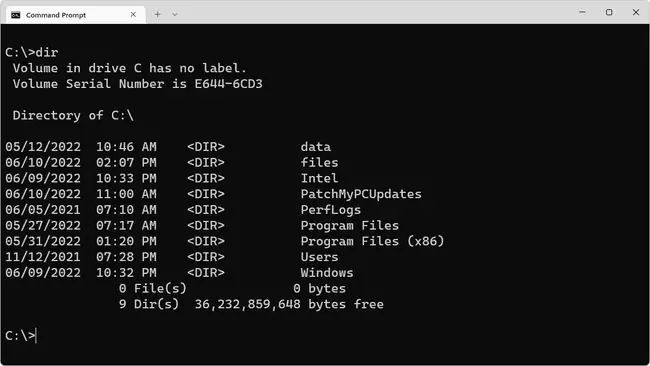
Тушаал хүлээх командууд
Тушаалын мөрийн командууд нь үнэн тушаалууд юм. Жинхэнэ командууд нь командын мөрийн интерфейсээс (энэ тохиолдолд Windows командын мөр) ажиллуулах зорилготой програмууд бөгөөд тэдгээрийн үйлдэл эсвэл үр дүн нь командын мөрийн интерфейс дээр гардаг.
Нэг жишээ бол хатуу дискний алдааг засахад ашиглаж болох chkdsk команд юм. Command Prompt-д түгээмэл хэрэглэгддэг бөгөөд маш хэрэгтэй команд бол chdir (cd) бөгөөд ажлын лавлахыг өөрчлөхөд ашигладаг.
DOS командууд
DOS командууд, илүү зөвөөр MS-DOS командууд нь MS-DOS нь график интерфэйсгүй тул Microsoft-д суурилсан командуудын хамгийн "цэвэр" нь гэж тооцогддог.
DOS командууд болон Командын мөрийн командуудыг бүү андуураарай. MS-DOS болон Command Prompt нь ижил төстэй байж болох ч MS-DOS нь жинхэнэ үйлдлийн систем бол Command Prompt нь Windows үйлдлийн системд ажилладаг програм юм. Хоёулаа олон командыг хуваалцдаг, гэхдээ тэдгээр нь мэдээж ижил биш.
Командуудыг ажиллуулах
Ажиллуулах команд нь Windows-д суурилсан тодорхой программын гүйцэтгэх файлд өгсөн нэр юм. Энэ нь хатуу утгаараа тушаал биш, харин товчлолтой адил юм. Үнэн хэрэгтээ таны Эхлэх цэс эсвэл Эхлэх дэлгэц дээрх товчлолууд нь ихэвчлэн програмын гүйцэтгэх файлын дүрсний дүрслэлээс өөр юу ч биш бөгөөд үндсэндээ зурагтай ажиллуулах команд юм.
Жишээ нь, Windows-ын будах, зурах програм болох Paint-н ажиллуулах команд нь mspaint бөгөөд Run эсвэл Хайлтын цонхноос ч ажиллуулж болно. Тушаалын мөр, гэхдээ Paint бол командын мөрийн програм биш нь ойлгомжтой.
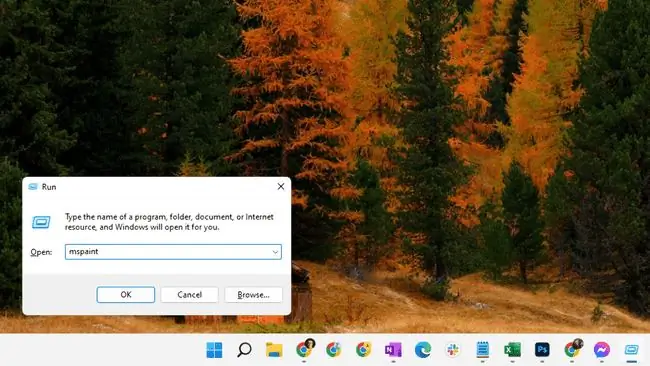
Өөр зарим жишээнүүд арай илүү ойлгомжгүй байна. Жишээ нь Remote Desktop Connection-д зориулсан ажиллуулах команд нь mstsc боловч энэхүү ажиллуулах команд нь тодорхой параметр бүхий програмыг нээхэд хялбар болгодог командын мөрийн свичтэй. Гэсэн хэдий ч Remote Desktop Connection нь командын мөрөнд зориулагдсан програм биш тул энэ нь үнэндээ тушаал биш юм.
Хяналтын самбарын командууд
Удирдлагын самбарын апплет команд бол үнэхээр тушаал биш лавлагаатай танд харагдах өөр нэг тушаал юм. Энэ нь Windows-д тодорхой Control Panel программыг нээхийг зааварлах параметртэй Удирдлагын Самбарын зүгээр л ажиллуулах тушаал юм.
Жишээ нь, үүнийг хийснээр Хяналтын самбар дээрх Огноо, Цагийн апплет шууд нээгдэнэ.
хяналт /нэр Microsoft. DateAndTime
Та энэ командыг командын мөрөөс гүйцэтгэж болох ч Control Panel нь командын мөрийн програм биш юм.
Сэргээх консолын командууд
Сэргээх консолын командууд нь мөн үнэн тушаалууд юм. Эдгээрийг зөвхөн сэргээх консол дотроос ашиглах боломжтой, командын мөрийн орчуулагч нь зөвхөн алдааг олж засварлахад зориулагдсан бөгөөд зөвхөн Windows XP болон Windows 2000-д байдаг.
FAQ
Windows компьютер дээр тухайн компьютерийн IP тохиргоог харахын тулд ямар командыг ашигладаг вэ?
ipconfig команд нь таны компьютерийн IP тохиргооны талаарх мэдээллийг өгнө. Үүнийг ашиглахын тулд командын мөрийг нээж, ipconfig /all гэж бичээд бүх сүлжээний адаптеруудын IP хаяг, сүлжээний маск, гарцыг DNS болон WINS тохиргооны хамт харна уу.
Windows компьютер дээрх дотоод DNS кэшийг ямар тушаалаар цэвэрлэх боломжтой вэ?
Дотоодын DNS кэшийг цэвэрлэхийн тулд ipconfig /flushdns командыг ашиглана уу. Тушаалын мөрийг администратороор нээж, ipconfig /flushdns гэж оруулна уу. Хэрэв цэвэрлэх ажиллагаа амжилттай бол DNS Resolver Cache амжилттай арилсан гэсэн мессеж гарч ирнэ.






